上一篇
重装教程🚀台式电脑系统重装全流程图文详解,轻松上手操作无忧
- 问答
- 2025-08-21 06:49:49
- 9
💻 重装教程🚀:台式电脑系统重装全流程图文详解,轻松上手操作无忧
你是不是也遇到过这种情况:电脑越用越卡,开机慢得像蜗牛🐌,弹窗广告疯狂刷存在感,甚至蓝屏死机直接罢工……别慌!给台式电脑重装系统就像给它来一次“大扫除”🗑️,瞬间焕然一新!不用担心操作复杂,本教程用最直白的语言+步骤分解,带你从零开始轻松搞定!✨(信息参考日期:2025年8月)
🎯 第一步:准备工作(别急着动手,先备齐这些!)
1️⃣ 备份重要数据📂
- 插上U盘或移动硬盘,把桌面、文档、照片等文件复制出去(系统盘会被清空!)。
- 别忘了浏览器书签、微信聊天记录等(可用云存储或导出功能)。
2️⃣ 制作系统启动U盘💾
- 准备一个≥8GB的U盘(数据会被清空,提前备份!)。
- 在另一台电脑上下载官方系统工具(如微软官网的Win11安装工具),按提示制作启动盘。
3️⃣ 查询电脑驱动🔍
- 记下网卡型号(重装后没网驱连不上网!),去官网提前下载网卡驱动存到U盘。
- 可选:用驱动工具备份当前驱动(如驱动精灵离线版)。
🛠️ 第二步:重装实操(图文详解版)
📌 场景还原:按下开机键,跟着流程一步步走~
Step 1:进入BIOS设置启动顺序
- 重启电脑,连续按Del/F2/F12(品牌不同按键不同,看开机画面提示)进入BIOS。
- 找到Boot选项,将U盘设为第一启动项(如图1👇)。
 (注:图文示意,实际按界面操作)
(注:图文示意,实际按界面操作)
Step 2:安装系统界面操作
- 保存BIOS设置重启,进入Windows安装界面,选择语言和键盘布局→点击“现在安装”。
- 输入产品密钥(可跳过,后续激活)→选择系统版本(推荐Win11专业版)。
- 关键步骤:到磁盘分区时,删除原有系统分区(如图2👇),选中后点“删除”,直到变成未分配空间,再新建分区安装。

Step 3:等待安装并设置
- 系统自动安装(喝杯咖啡☕等待20分钟左右),完成后按提示设置用户名、密码(可跳过)、隐私选项等。
🌟 第三步:装后优化(让电脑更快更顺手!)
1️⃣ 安装驱动🖥️
- 插上存好网卡驱动的U盘,安装后连WiFi/有线网络,再用驱动工具(如驱动人生)自动补全其他驱动。
2️⃣ 激活系统🔑
- 正版用户登录微软账户激活;其他方式自行搜索(懂的都懂~)。
3️⃣ 基础优化⚡
- 关闭开机自启动软件(任务管理器→启动页)。
- 设置存储路径(新内容存D盘,避免C盘爆满)。
❓ 常见问题答疑(Q&A)
Q:重装后文件能恢复吗?
A:系统盘数据基本没了!但如果误删,可用数据恢复软件尝试(前提是没覆盖写入)。
Q:装Win10还是Win11?
A:新硬件优先Win11(对12代以上CPU优化好),老机器可选Win10更稳定。
Q:反复安装失败怎么办?
A:检查U盘是否制作成功(重做启动盘)、硬盘健康度(可用CrystalDiskInfo检测)。
💡 最后的小贴士
- 重装系统≈电脑重生,建议半年到一年做一次(搭配清理硬件灰尘效果更佳)。
- 遇到问题别怕,多搜索论坛(如远景、贴吧),大佬们的经验超有用!
🎉 恭喜你!读完这篇,重装系统再也难不倒你啦~ 动手试试,让你的台式机重回巅峰速度! (安全提示:操作前务必断电断网,避免更新中断!)
本文基于2025年8月主流硬件及系统版本编写,操作逻辑通用,细节可能随更新微调~
本文由 线原 于2025-08-21发表在【云服务器提供商】,文中图片由(线原)上传,本平台仅提供信息存储服务;作者观点、意见不代表本站立场,如有侵权,请联系我们删除;若有图片侵权,请您准备原始证明材料和公证书后联系我方删除!
本文链接:https://xdh.7tqx.com/wenda/681732.html
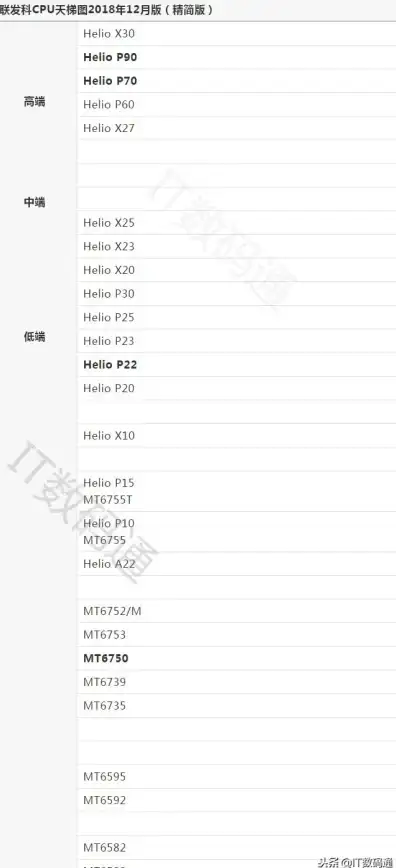



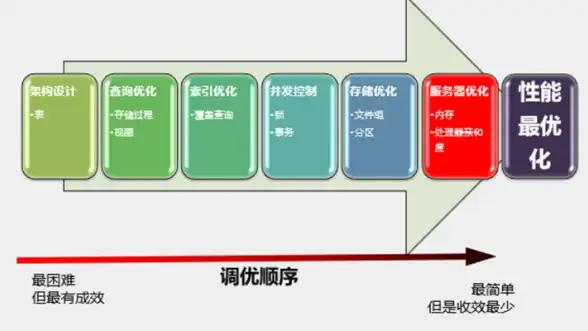




发表评论